Nota
L'accesso a questa pagina richiede l'autorizzazione. È possibile provare ad accedere o modificare le directory.
L'accesso a questa pagina richiede l'autorizzazione. È possibile provare a modificare le directory.
È possibile usare l'azione Ridimensiona remoto per ridimensionare un singolo PC cloud di cui è stato effettuato il provisioning con una licenza assegnata direttamente o una licenza basata su gruppo.
Per altre informazioni sul ridimensionamento bulk dei PC cloud, vedere Ridimensionare i PC cloud in blocco.
Per altre informazioni sul ridimensionamento, vedere Panoramica del ridimensionamento di Cloud PC.
Requisiti
Requisiti del ruolo
Per ridimensionare un PC cloud, l'amministratore deve avere determinati ruoli di Microsoft Entra predefiniti.
- Per un PC cloud di cui è stato effettuato il provisioning con una licenza assegnata direttamente, almeno uno dei ruoli seguenti
- Amministratore del servizio Intune
- ruoli Amministrazione Lettore di Intune e Cloud PC
- Intune Reader + Windows 365 Administrator
- Per un PC cloud di cui è stato effettuato il provisioning con una licenza basata su gruppo, almeno uno dei ruoli seguenti
- Amministratore del servizio Intune
- Intune Reader + Windows 365 Administrator
- Oltre a uno dei tre ruoli precedenti, un ruolo con Microsoft Entra appartenenza in lettura/scrittura al gruppo e autorizzazioni di licenza, ad esempio il ruolo Windows 365 Amministrazione.
In alternativa, è possibile assegnare un ruolo personalizzato che include le autorizzazioni di questi ruoli predefiniti.
Requisiti degli indirizzi IP
Quando si ridimensiona un Microsoft Entra hybrid join bring-your-own-network Cloud PC, nella subnet deve essere disponibile un secondo indirizzo IP per ridimensionare il PC cloud.
Durante l'operazione di ridimensionamento, viene usato un secondo indirizzo IP quando si passa alle nuove dimensioni. Questa precauzione garantisce che sia possibile eseguire il rollback del PC cloud all'originale in caso di problema.
Per tenere conto di questa precauzione, è possibile:
- Assicurarsi che nella rete virtuale siano disponibili indirizzi IP adeguati per il ridimensionamento di tutti i PC cloud oppure
- Sfalsare le operazioni di ridimensionamento per assicurarsi che l'ambito dell'indirizzo venga mantenuto.
Se sono disponibili indirizzi inadeguati, possono verificarsi errori di ridimensionamento.
Altri requisiti
Per usare Il ridimensionamento devono essere disponibili licenze nell'inventario per la configurazione di Cloud PC ridimensionata.
Per ridimensionare un PC cloud, deve avere lo stato Provisioning nel nodo di provisioning Windows 365.
Importante
Prima di attivare un ridimensionamento per Windows 365 Enterprise PC cloud, assicurarsi di seguire le procedure consigliate per l'assegnazione delle licenze. Il ridimensionamento dei PC cloud è più semplice quando si usano gruppi Entra discreti per licenze diverse dai gruppi Entra usati per la destinazione dei criteri di provisioning. Per altre informazioni, vedere Provisioning in Windows 365 | Microsoft Learn
Ridimensionare un singolo PC cloud di cui è stato effettuato il provisioning con una licenza assegnata direttamente
Quando si ridimensionano i PC cloud di cui è stato effettuato il provisioning tramite licenze assegnate direttamente, il servizio Windows 365 si occupa automaticamente di:
- Annullamento dell'assegnazione della licenza originale.
- Assegnazione della nuova licenza per conto dell'amministratore.
- Accedere all'interfaccia di amministrazione Microsoft Intune, selezionare Dispositivi>Tutti i dispositivi> scegliere un dispositivo >Ridimensiona.
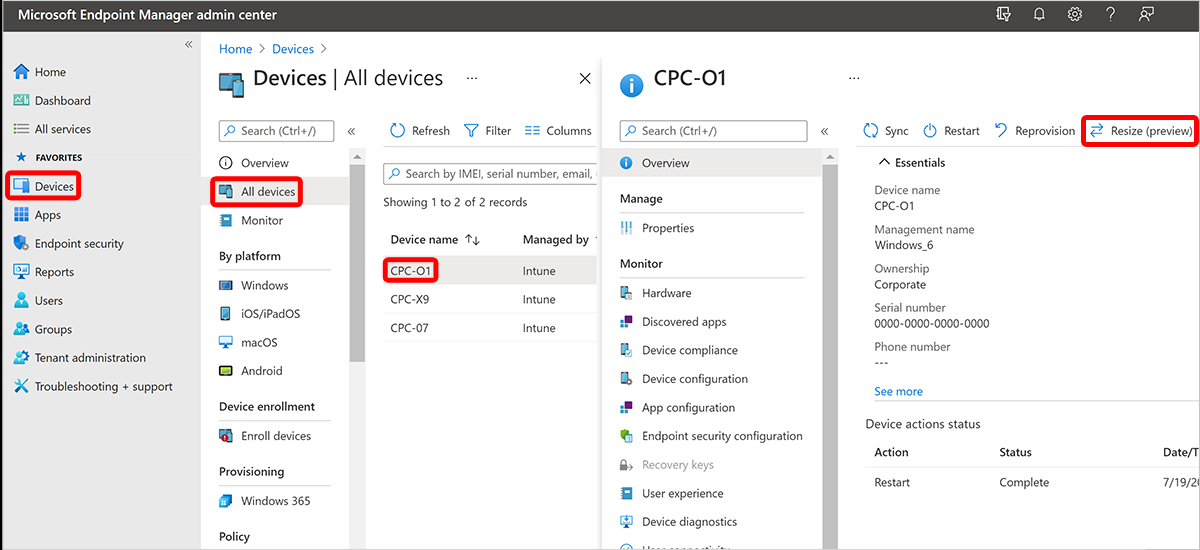
- In Ridimensionamento è disponibile un elenco delle dimensioni a cui è possibile eseguire l'aggiornamento o il ridimensionamento in base alle licenze disponibili nell'inventario. È possibile aggiornare o effettuare il downgrade della RAM e della vCPU di un PC cloud. È possibile aggiornare solo l'archiviazione su disco del sistema operativo. Se si sta eseguendo il downgrade del CLOUD PC di un utente, le opzioni con spazio di archiviazione inferiore sono disattivate. Selezionare una delle opzioni disponibili.
- Selezionare Ridimensiona.
Se sono disponibili licenze, viene avviato il ridimensionamento.
Ridimensionare un singolo PC cloud di cui è stato effettuato il provisioning con una licenza basata su gruppo
- Creare un nuovo gruppo di Microsoft Entra di destinazione. Aggiungere gli utenti dal gruppo di Microsoft Entra di origine da ridimensionare. In alternativa, è possibile usare i gruppi di Microsoft Entra esistenti se si esegue il mapping dei gruppi ai singoli tipi di licenza Windows 365.
- Assegnare i criteri di provisioning esistenti destinati al gruppo di Microsoft Entra di origine originale al nuovo gruppo di Microsoft Entra di destinazione. È necessario eseguire questo passaggio solo se non si dispone di un gruppo di Microsoft Entra discreto per l'assegnazione dei criteri di provisioning. Se si dispone di gruppi di Microsoft Entra discreti per gestire le assegnazioni dei criteri di provisioning, è possibile omettere questo passaggio.
- Accedere all'interfaccia di amministrazione Microsoft Intune, selezionare Dispositivi>Tutti i dispositivi> scegliere il dispositivo che si vuole aggiungere al gruppo > di destinazione Microsoft Entra Ridimensionare.
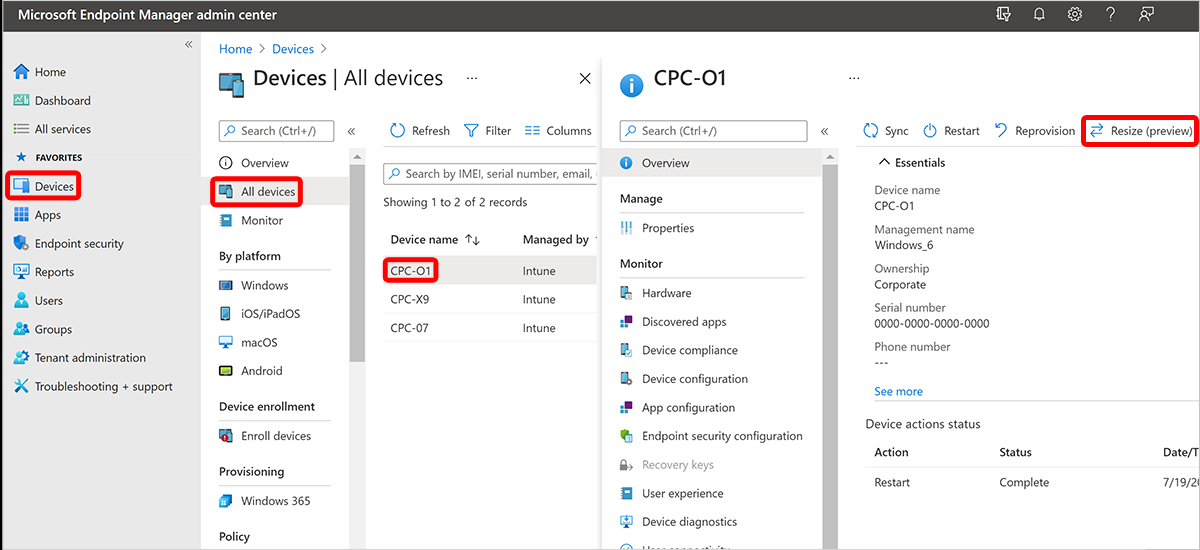
- Viene visualizzato un elenco con tutti gli SKU possibili a cui è possibile eseguire l'aggiornamento o il ridimensionamento in base alle licenze disponibili nell'inventario. È possibile aggiornare o effettuare il downgrade della RAM e della vCPU di un PC cloud. È possibile aggiornare solo l'archiviazione su disco del sistema operativo. Se si riduce il pc cloud di un utente, le opzioni con spazio di archiviazione inferiore sono disattivate. Selezionare una delle opzioni disponibili.
- Selezionare Ridimensiona.
- Il CLOUD PC dell'utente viene inserito nello stato di ridimensionamento della licenza in sospeso, come si può vedere nel pannello Windows 365 provisioning.
- Selezionare Utenti> per cercare il nome utente assegnato al PC cloud e selezionarlo >Gruppi.
- Per recuperare la licenza precedente, rimuovere gli utenti dal gruppo di Microsoft Entra di origine originale. Se non si esegue questo passaggio, verrà effettuato il provisioning di un nuovo PC cloud con la licenza di origine originale dopo aver assegnato la licenza di destinazione.
- Quando si usa Microsoft Entra ID ibrido nell'ambiente, dopo aver rimosso l'utente dal gruppo originale, è necessario attendere fino a quando Microsoft Entra Connect non sincronizza il Active Directory locale con il Microsoft Entra ID. Questa sincronizzazione può richiedere fino a 30 minuti. È quindi possibile aggiungere l'utente al nuovo gruppo.
- Assegnare la licenza di destinazione al nuovo gruppo di Microsoft Entra di destinazione. Il processo di ridimensionamento inizia ora.
Passaggi successivi
Per altre informazioni sulle dimensioni dei PC cloud, vedere Consigli sulle dimensioni del PC cloud.